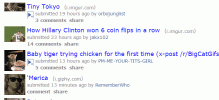כיצד להפעיל את Chrome במסך מלא בעת ההשקה
ל- Chrome יש מצב מסך מלא שתוכל לעבור אליו ללא קשר למה שפתחת. כדי לעבור למסך מלא עליכם להקיש על מקש F11. מצב מסך מלא זה בלעדי לכרטיסייה בה אתה נמצא, כלומר אינך יכול לעבור לכרטיסייה אחרת בזמן שאתה במצב מסך מלא. תצטרך לצאת ממנה, לבחור בכרטיסייה אחרת ולחץ שוב על מקש F11 כדי לחזור למסך מלא. אם אתה רוצה להריץ את Chrome במסך מלא בעת ההשקה, ולהגדיר אותה כך שתפתח תמיד מסוים באתר ההשקה, תוכלו לעשות זאת באמצעות מתג וקצת שינוי בדפדפן הגדרות.
Chrome במסך מלא
כדי להפעיל את Chrome במסך מלא, תצטרך להריץ אותו מקיצור דרך לשולחן העבודה. אם אתה נמצא ב- Windows 10, תצטרך לוותר על השקת Chrome מתפריט התחל.
צור קיצור דרך לשולחן העבודה עבור Chrome. ב- Windows 10 אתה יכול ליצור קיצור דרך זה מתפריט התחלה. פתח את תפריט התחל ועבור לרשימת היישומים. חפש את Chrome ואז גרור ושחרר את אריחי היישום שלו לשולחן העבודה שלך.
בשלב הבא, לחץ באמצעות לחצן העכבר הימני על קיצור הדרך ובחר מאפיינים מתפריט ההקשר. עבור לכרטיסייה קיצור דרך ואתר את השדה 'יעד'. בסוף שדה זה, הוסף רווח אחד, והוסף את הבא בסופו של דבר;
- מסך מלא-מלא

לחץ על החל ואז על אישור. אם יש לך חלונות Chrome פתוחים, תצטרך לסגור אותם תחילה. בשלב הבא השתמש בקיצור הדרך שיצרת כדי לפתוח את Chrome והוא ייפתח במסך מלא. תלוי מה הגדרות ההפעלה שלך עבור Chrome, הוא יפתח כרטיסייה חדשה או אתר ספציפי.
אם עליך להגדיר איזה אתר Chrome אמור להיפתח כשאתה פותח אותו במצב מסך מלא, תוכל לעשות זאת מההגדרות של Chrome עצמו. לחץ על כפתור האפשרויות הימני למעלה ובחר הגדרות מהתפריט. גלול מטה לסעיף ההפעלה ובחר באפשרות 'הוסף דף חדש'. הזן את כתובת האתר של האתר שברצונך לפתוח. זה חל על Chrome בכללותו, כלומר אפילו אם אינך משתמש בקיצור הדרך שיצרת למעלה לפתיחת Chrome, הוא עדיין יפתח אתר זה.

אם זו בעיה עבורך, כדאי ליצור פרופיל נפרד ולהגדיר את דף ההתחלה לאתר ספציפי עבור אותו פרופיל. לאחר מכן תוכל להשתמש במתג אחר להפעלת Chrome בפרופיל המסוים הזה. ניתן להפעיל את Chrome עם מספר מתגים די בקלות כדי להתאים את מתג הפרופיל למסך המלא.
לְחַפֵּשׂ
הודעות האחרונות
צור GIFs מסרטונים והוסף טקסט עם היוצר החדש של Imgur
כולנו לוקחים את GIFs שלנו ברצינות רבה אך אף אחד לא לוקח אותם ברצינו...
לחצן ההפעלה תחת הודעות GIF ווידאו ב- Reddit משחק אותם בפועל
Reddit היא אולי אחת הדרכים הטובות והמידעיות ביותר לבזבוז זמן. אתה ל...
6 תכונות ושינויים חדשים בפיירפוקס 17
גרסת פיירפוקס אחרת מוכנה לשחרור; מחר, תוכל לשדרג ל- Firefox 17 אם א...